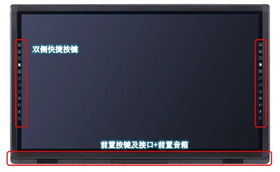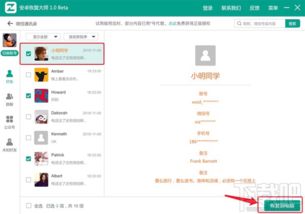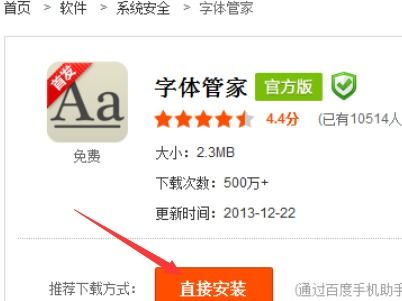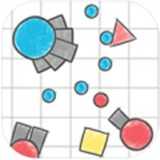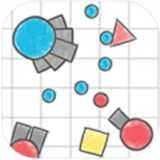怎样安装安卓系统到电脑,轻松实现双系统体验
时间:2025-04-21 来源:网络 人气:
亲爱的电脑迷们,你是否曾想过,在你的电脑上也能体验到安卓系统的魅力呢?没错,现在就让我们一起探索如何将安卓系统安装到电脑上,开启一段全新的数字旅程吧!
一、准备工作:装备齐全,万事俱备
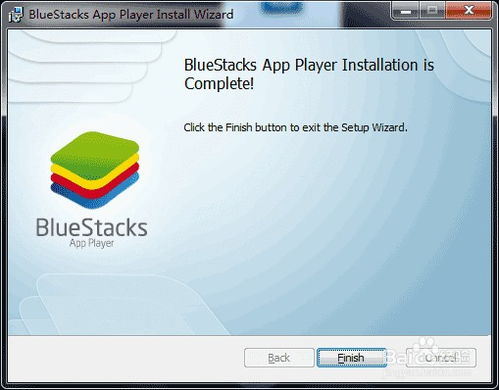
在开始之前,我们需要准备以下几样东西:
1. 安卓系统映像:这是安装安卓系统的核心,你可以从官方网站或者一些技术论坛下载到适合你电脑的安卓系统映像文件。
2. UltraISO:这是一款强大的光盘映像制作软件,可以帮助我们将安卓系统映像写入U盘。
3. U盘:一个4G以上的U盘,用来存储安卓系统映像和启动电脑。
二、安装步骤:一步步来,稳扎稳打
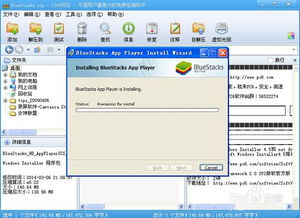
1. 写入系统映像:打开UltraISO,选择“文件”菜单下的“打开”,然后选择你下载的安卓系统映像文件。接着,选择“启动”菜单下的“写入硬盘映像”,将映像文件写入U盘。
2. 启动电脑:将制作好的U盘插入电脑,重启电脑。在启动过程中,按下F12(不同电脑可能不同)进入启动菜单,选择U盘启动。
3. 安装系统:进入安卓系统安装界面后,选择“Installation Phoenix OS to Harddisk”,然后按回车键。
4. 分区硬盘:安装程序会自动检测电脑上的硬盘,选择“Create/Modify partitions”,然后选择“New”创建一个主分区。
5. 格式化分区:选择新创建的分区,然后选择“Format”进行格式化。这里可以选择EXT/4、FAT32或NTFS格式,根据个人喜好选择。
6. 安装系统:格式化完成后,选择新创建的分区,然后点击“Install”开始安装安卓系统。
7. 重启电脑:安装完成后,重启电脑,选择安卓系统启动。
三、注意事项:细节决定成败
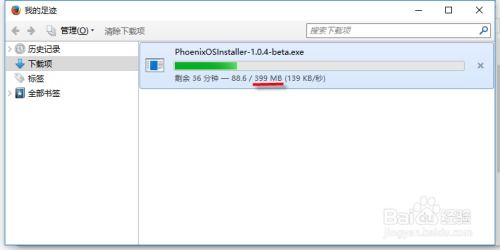
1. 选择合适的安卓系统版本:不同的安卓系统版本适用于不同的电脑硬件,选择合适的版本可以确保系统稳定运行。
2. 备份重要数据:在安装安卓系统之前,请确保备份电脑中的重要数据,以免在安装过程中丢失。
3. 注意系统兼容性:虽然安卓系统可以安装在电脑上,但部分电脑硬件可能无法得到良好的支持,建议在安装前进行兼容性测试。
4. 安装驱动程序:部分电脑硬件可能需要安装驱动程序才能正常工作,可以在官方网站或者技术论坛上查找相关驱动程序。
四、:安卓系统,电脑上的新选择
通过以上步骤,你就可以在你的电脑上安装安卓系统了。安卓系统拥有丰富的应用资源,可以让你在电脑上体验到与手机相同的便捷和乐趣。快来试试吧,让你的电脑焕发新的活力!
相关推荐
教程资讯
系统教程排行